windows11重启一直转圈如何解决 win11重启一直转圈怎么办
更新时间:2024-01-20 09:34:45作者:jiang
当我们使用Windows 11操作系统时,偶尔会遇到一个令人困扰的问题:重启后屏幕一直转圈,这种情况下,我们可能会感到无助和困惑,不知道如何解决。幸运的是有一些简单的方法可以帮助我们解决这个问题。在本文中我们将探讨一些解决Windows 11重启一直转圈问题的方法,帮助您重新恢复正常的电脑使用体验。无论是通过检查硬件问题还是通过调整软件设置,我们将为您提供一些实用的建议,以解决这个令人头疼的问题。
方法一:
1、首先连续使用电源键重启电脑三次或以上进入自动修复界面,选择进入“高级选项”
 2、然后点击进入“疑难解答”
2、然后点击进入“疑难解答”
 3、在疑难解答中选择“高级选项”
3、在疑难解答中选择“高级选项”
 4、接着点击进入“启动设置”
4、接着点击进入“启动设置”
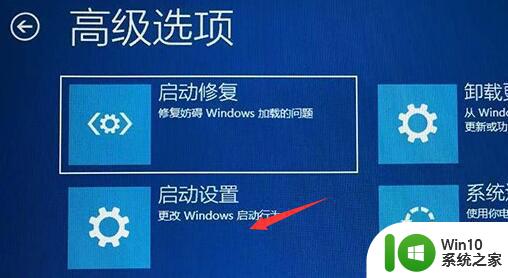 5、这里点击右下角“重启”
5、这里点击右下角“重启”
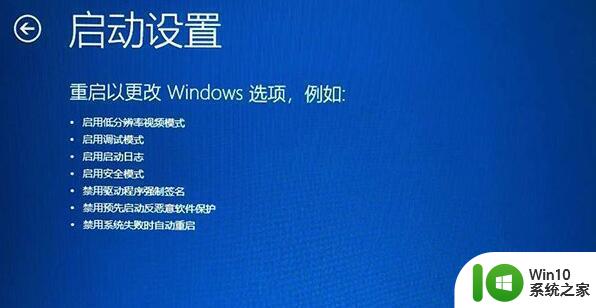 6、最后按下“F7”禁用驱动程序强制签名即可。
6、最后按下“F7”禁用驱动程序强制签名即可。
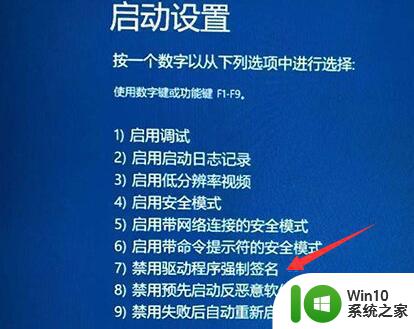 方法二:
方法二:
1、如果我们禁用强制签名后还是转圈,那么可以尝试在第三步处选择重置电脑。
2、还是不行的话,就只能选择重装系统了。
以上就是windows11重启一直转圈如何解决的全部内容,还有不懂得用户就可以根据小编的方法来操作吧,希望能够帮助到大家。
windows11重启一直转圈如何解决 win11重启一直转圈怎么办相关教程
- windows11重启一直转圈如何处理 win11重启一直转圈怎么解决
- win11启动一直转圈圈如何修复 win11启动一直转圈圈怎么办
- win11正在重新启动一直转圈如何修复 Win11重新启动一直转圈解决方法
- windows11开机一直转圈如何解决 win11开机时一直转圈怎么办
- win11电脑鼠标一直转圈圈如何修复 win11光标一直转圈怎么回事
- windows11任务栏一直转圈如何解决 win11任务栏转圈不停怎么办
- win11无法开机一直转圈如何解决 win11开机一直转圈如何处理
- win11开机黑屏转圈圈如何处理 win11一直黑屏转圈圈怎么办
- windows11启动卡在转圈圈如何解决 windows11启动卡在转圈圈怎么办
- 惠普win11系统卡顿一直转圈怎么办 惠普电脑启动后一直转圈解决方法
- windows11账户登录一直转圈如何解决 win11账户登录一直转圈怎么回事
- win11鼠标右键一直转圈圈的解决方法 win11右键一直转圈怎么修复
- win11系统启动explorer.exe无响应怎么解决 Win11系统启动时explorer.exe停止工作如何处理
- win11显卡控制面板不见了如何找回 win11显卡控制面板丢失怎么办
- win11安卓子系统更新到1.8.32836.0版本 可以调用gpu独立显卡 Win11安卓子系统1.8.32836.0版本GPU独立显卡支持
- Win11电脑中服务器时间与本地时间不一致如何处理 Win11电脑服务器时间与本地时间不同怎么办
win11系统教程推荐
- 1 win11安卓子系统更新到1.8.32836.0版本 可以调用gpu独立显卡 Win11安卓子系统1.8.32836.0版本GPU独立显卡支持
- 2 Win11电脑中服务器时间与本地时间不一致如何处理 Win11电脑服务器时间与本地时间不同怎么办
- 3 win11系统禁用笔记本自带键盘的有效方法 如何在win11系统下禁用笔记本自带键盘
- 4 升级Win11 22000.588时提示“不满足系统要求”如何解决 Win11 22000.588系统要求不满足怎么办
- 5 预览体验计划win11更新不了如何解决 Win11更新失败怎么办
- 6 Win11系统蓝屏显示你的电脑遇到问题需要重新启动如何解决 Win11系统蓝屏显示如何定位和解决问题
- 7 win11自动修复提示无法修复你的电脑srttrail.txt如何解决 Win11自动修复提示srttrail.txt无法修复解决方法
- 8 开启tpm还是显示不支持win11系统如何解决 如何在不支持Win11系统的设备上开启TPM功能
- 9 华硕笔记本升级win11错误代码0xC1900101或0x80070002的解决方法 华硕笔记本win11升级失败解决方法
- 10 win11玩游戏老是弹出输入法解决方法 Win11玩游戏输入法弹出怎么办
win11系统推荐
- 1 win11系统下载纯净版iso镜像文件
- 2 windows11正式版安装包下载地址v2023.10
- 3 windows11中文版下载地址v2023.08
- 4 win11预览版2023.08中文iso镜像下载v2023.08
- 5 windows11 2023.07 beta版iso镜像下载v2023.07
- 6 windows11 2023.06正式版iso镜像下载v2023.06
- 7 win11安卓子系统Windows Subsystem For Android离线下载
- 8 游戏专用Ghost win11 64位智能装机版
- 9 中关村win11 64位中文版镜像
- 10 戴尔笔记本专用win11 64位 最新官方版